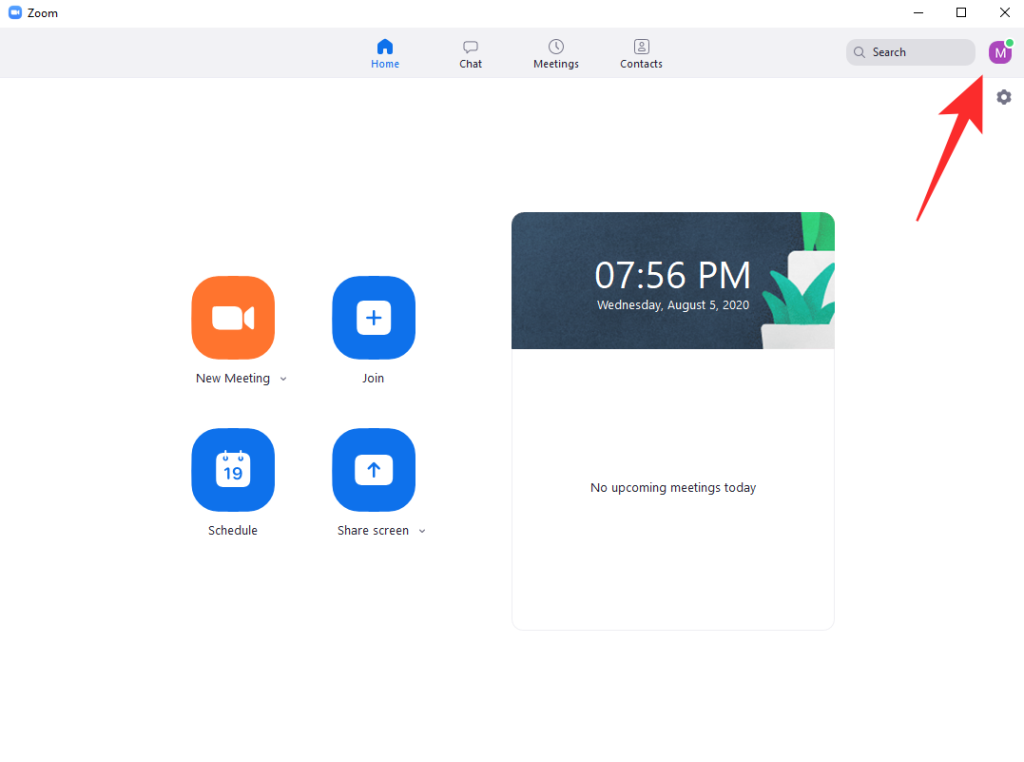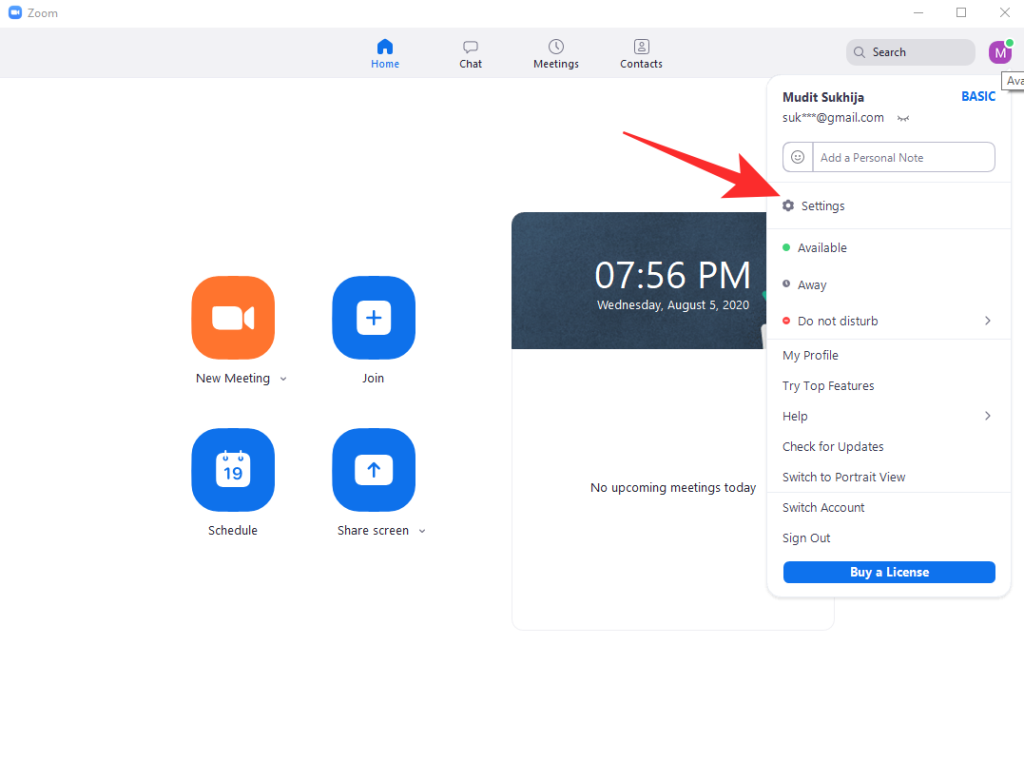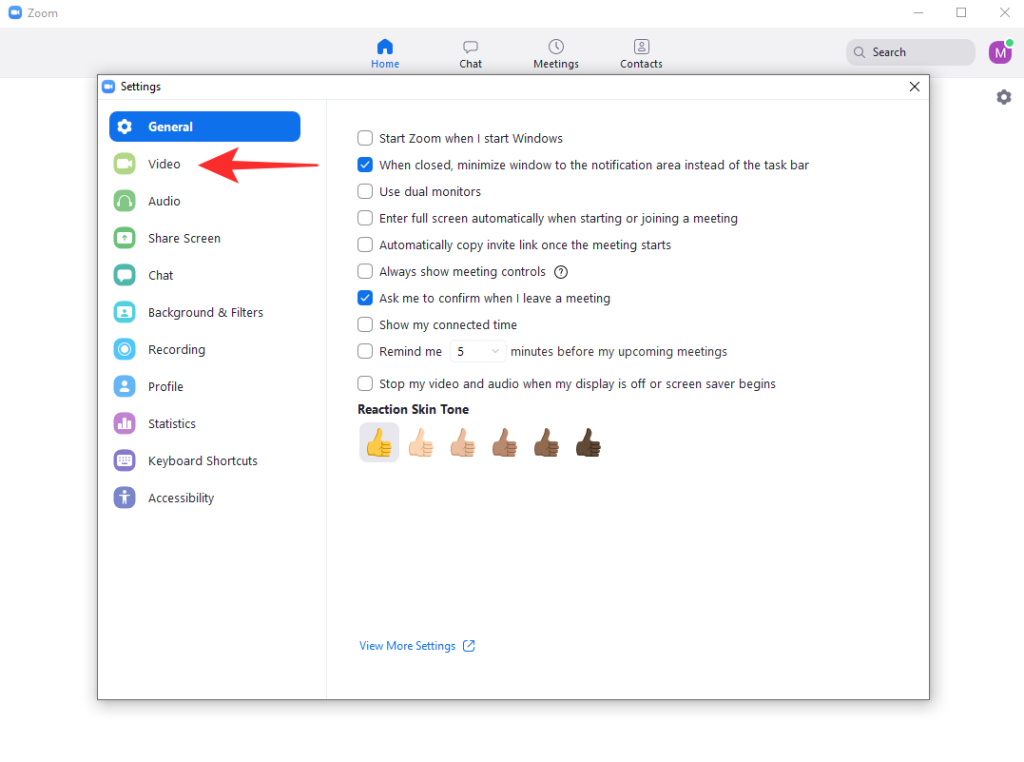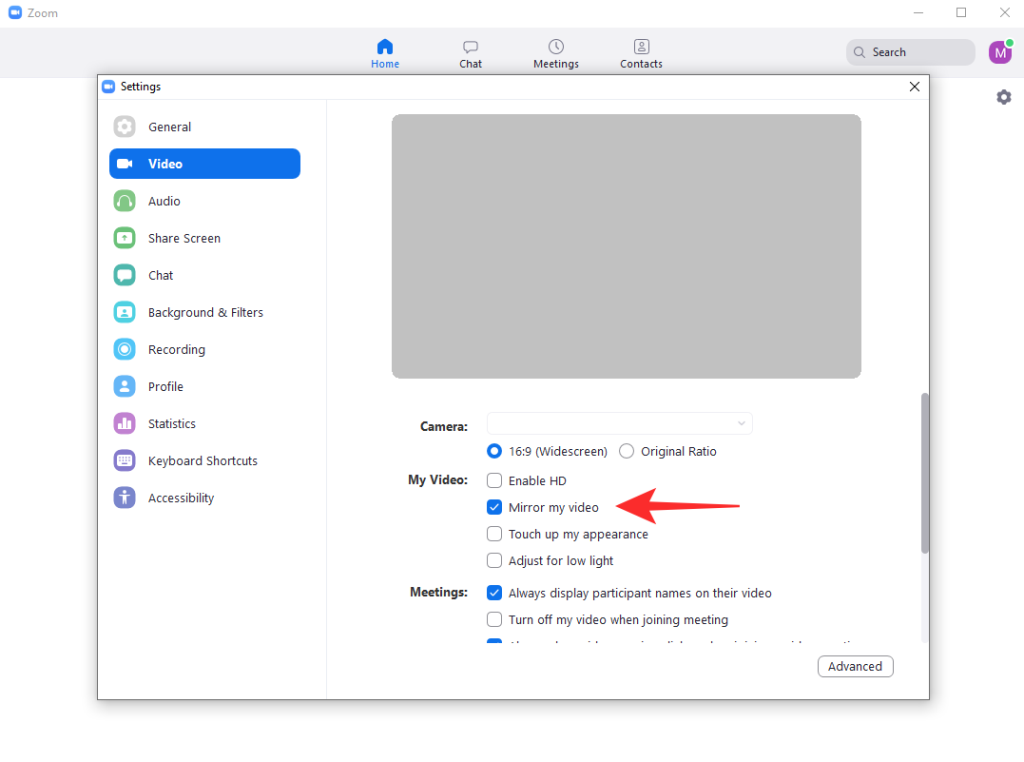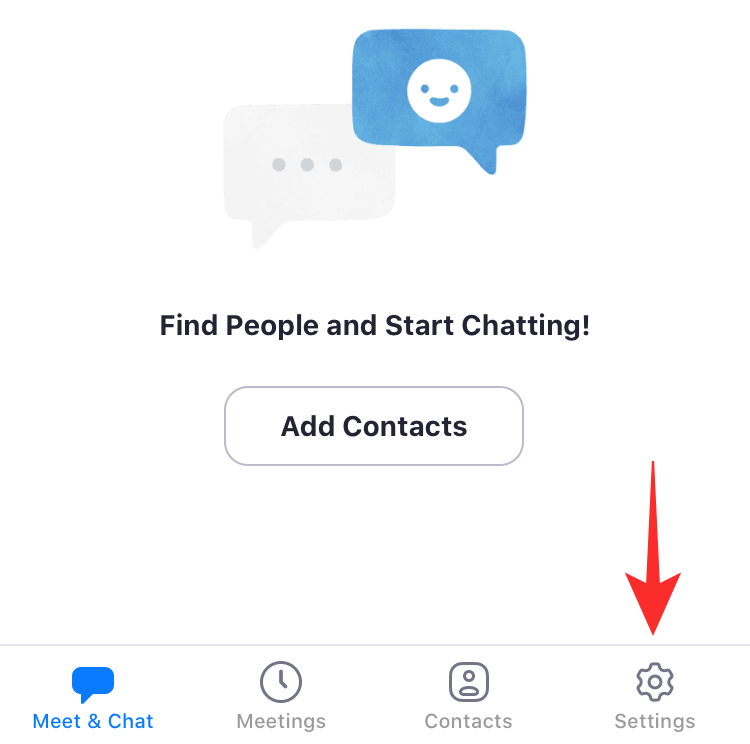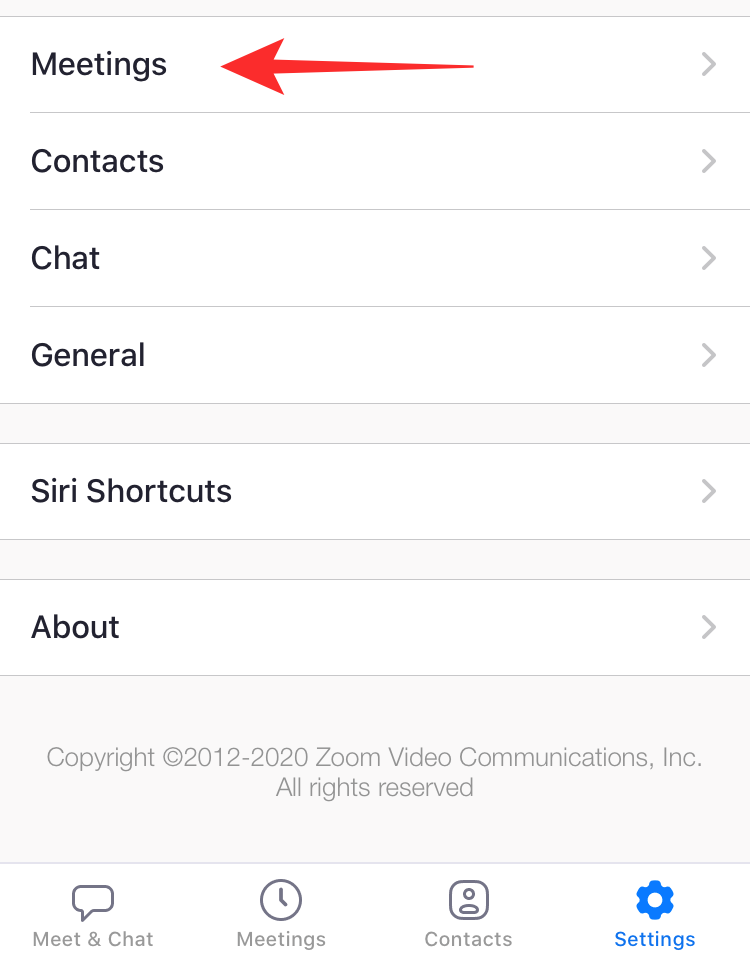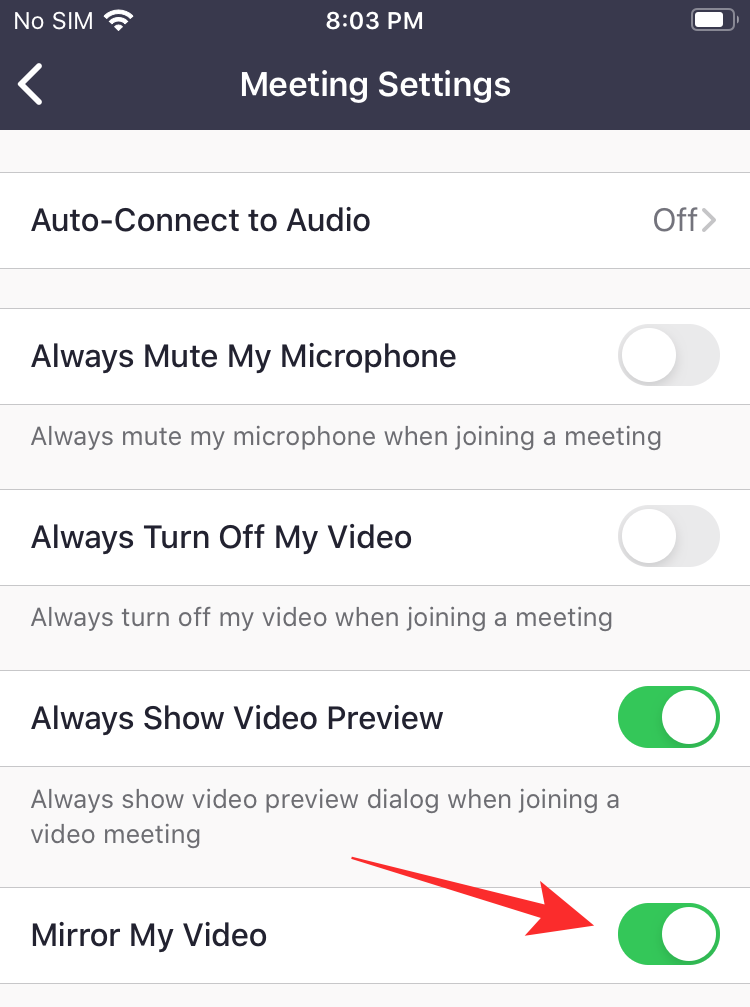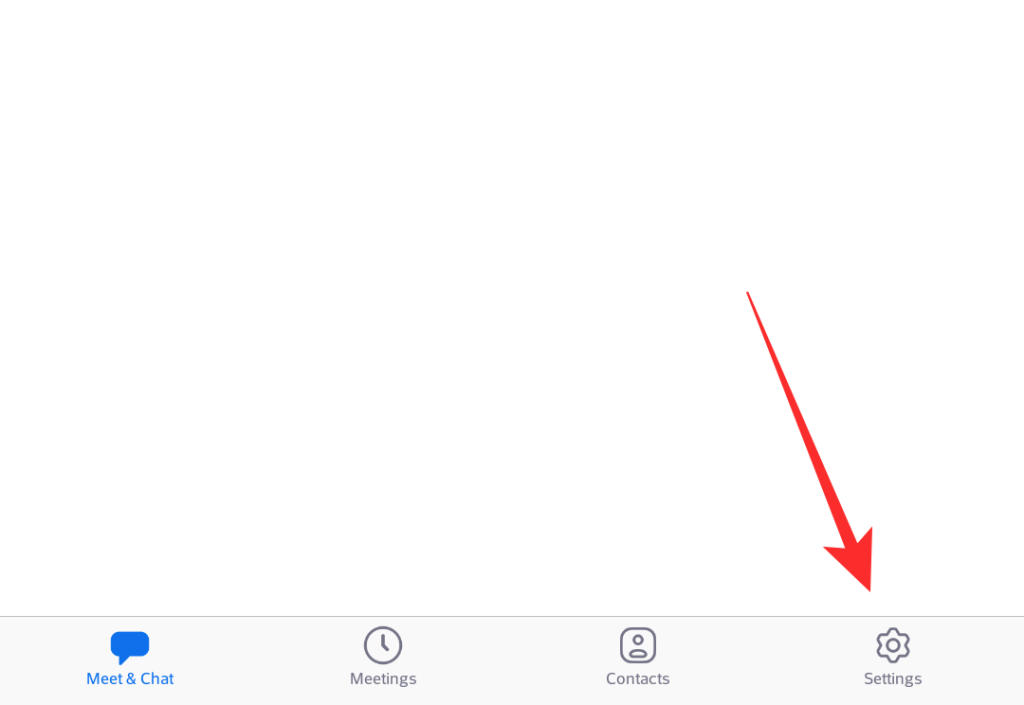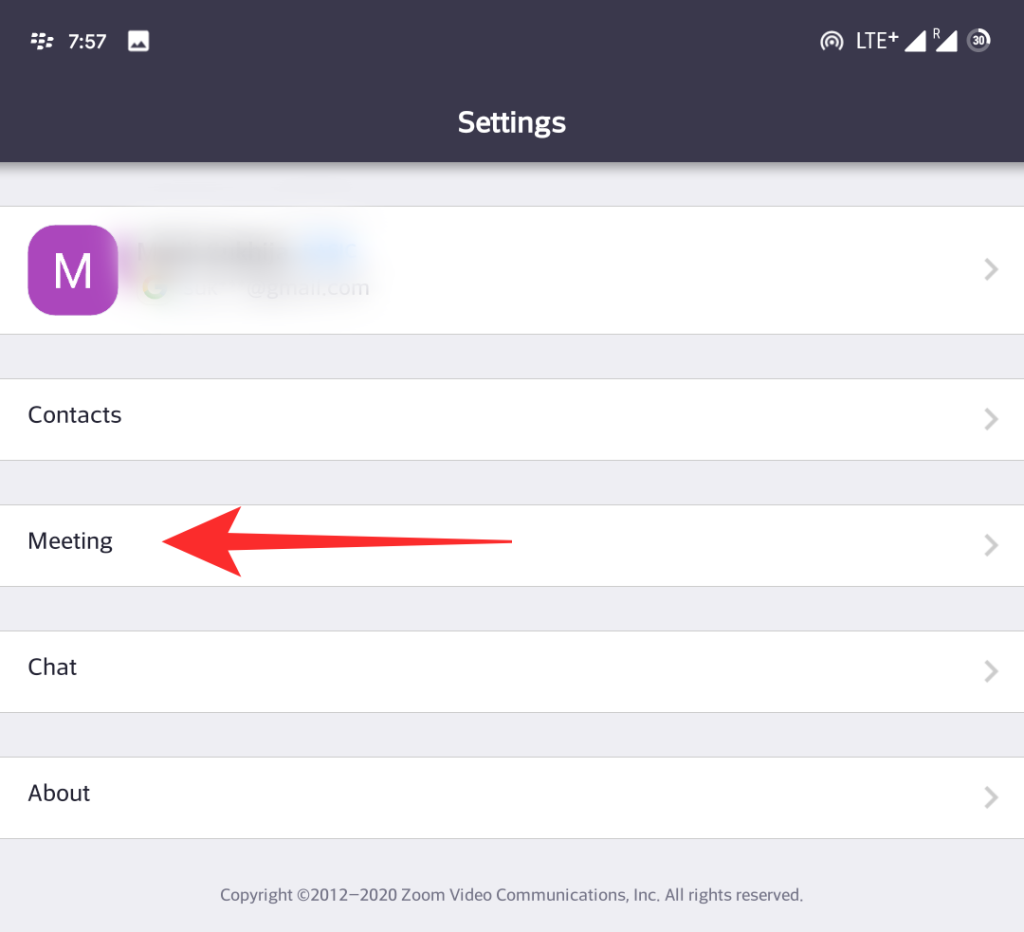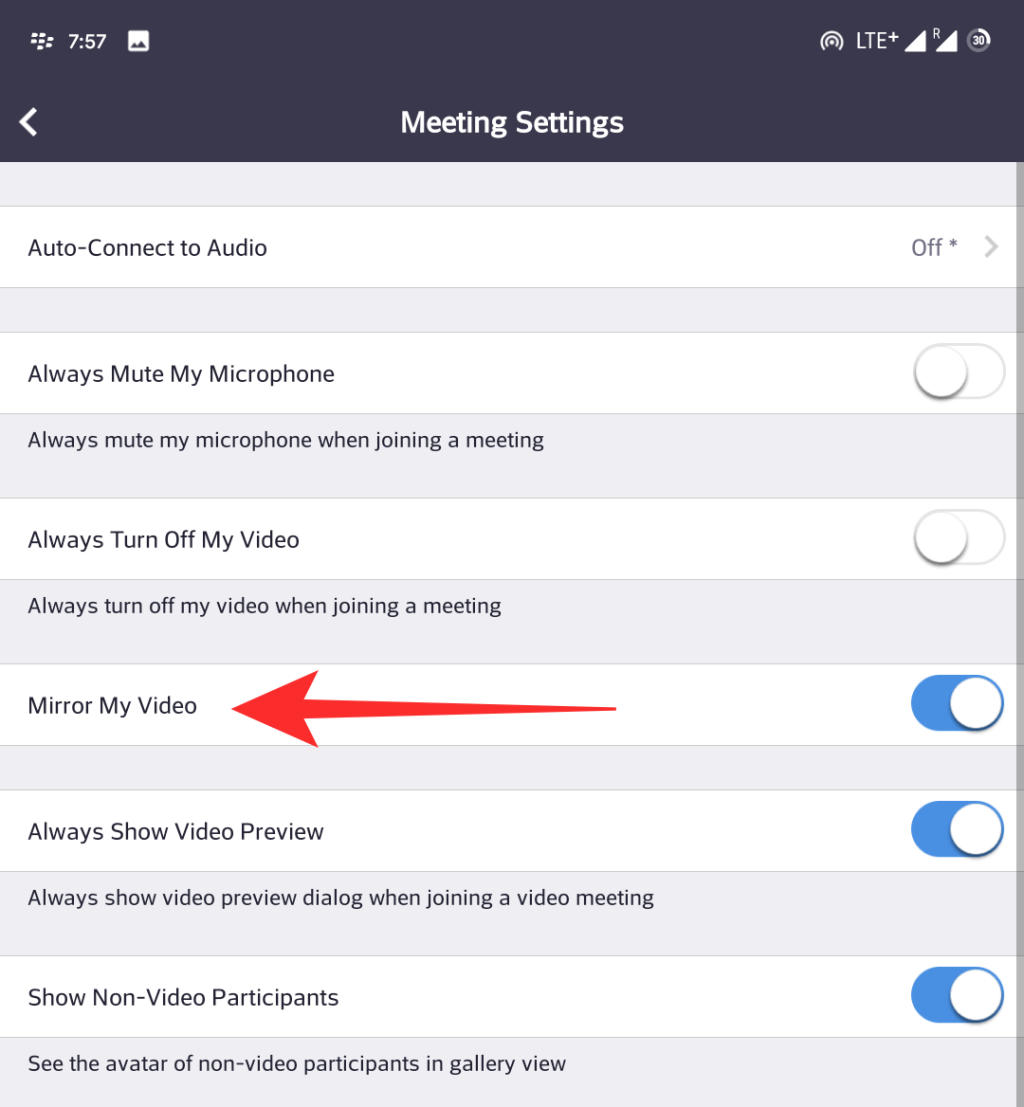Zoom er orðin vinsælasta myndfundaþjónustan í dag. Frá því að heimsfaraldurinn hófst varð fyrirtækið vitni að veldisvexti í fjölda notenda. Til að fylgjast með vaxandi fjölda notenda og þörfum þeirra kynnir Zoom nýja eiginleika í þjónustunni nú og þá. Gamall eiginleiki sem hefur tekist að komast hjá mörgum notendum er hæfileikinn til að spegla myndstrauminn þinn. Við skulum kíkja á það.
Innihald
Hver er eiginleiki Zoom's Mirror my video og hvernig virkar hann?
Flestir horfa á sjálfa sig í speglinum sem er öfug mynd af þeim sjálfum. Þessi mynd er oft frábrugðin raunverulegri mynd sem einstaklingur sér þegar hann horfir á þig. Þó að myndbandsstraumar virki á svipaðan hátt, getur það oft verið ögrandi þegar þú horfir á óspeglaða mynd af sjálfum þér.
Til að berjast gegn þessu vandamáli inniheldur þjónustu eins og Zoom möguleikann á að spegla myndbandsstrauminn þinn. Þetta gerir þér kleift að sjá sjálfan þig eins og notendur þínir á myndbandinu munu sjá þig: ekki speglaður.
Þessi eiginleiki hefur verið mest áberandi í iPhone þar sem speglun mynda er sjálfkrafa virkjuð. Það er oft talið ástæðan fyrir lyfleysu að flest apple tæki framleiða betri selfies.
Ættirðu að virkja Mirror my video?
Spegla myndbandið mitt er sjálfgefið virkt fyrir myndstrauminn þinn í Zoom. Ef það er ekki, verður þú að virkja það. Þetta hjálpar þér að sjá sjálfan þig eins og notendur þínir sjá þig.
Einnig hefur aðgerðin áhrif á þig, ekki notendurna. Hvort sem þú kveikir á því eða slökktir á því hefur það ekki áhrif á notendur þína sem eru eingöngu að sjá óspeglað myndband.
Hvenær á að slökkva á Mirror my video?
Þó að það sé frábær eiginleiki getur það oft endað með því að vera fyrirferðarmikið sérstaklega ef þú ert kennari. Spegla myndbandið mitt veldur því að bakgrunnur eða texti sem þú ert að sýna á fundinum snýst líka til baka fyrir þig. Þetta gerir það erfiðara fyrir þig að fylgjast með því sem er að gerast á skjánum.
Sem betur fer er auðvelt að slökkva á þessum eiginleika í Zoom stillingum. Skoðaðu handbókina hér að neðan til að slökkva á Mirror my video in Zoom. Svo, allir sem eru að fást við texta á skjánum sínum myndi vera góður með þennan eiginleika óvirkan.
Fyrir hvern er „Spegla myndbandið mitt“?
Þó að „Spegla myndbandið mitt“ hafi verið notað af mörgum notendum í mismunandi tilgangi, var það fullkomlega þróað af Zoom til að berjast gegn innfæddri speglun mynda. Margar myndavélar hafa tilhneigingu til að spegla myndina þína sjálfgefið sem getur verið hindrandi á Zoom fundum. Þessi valkostur getur hjálpað til við að endurspegla myndbandið þitt með því annað hvort að spegla það aftur eða slökkva alveg á því ef tækið leyfir það.
Munu áhorfendur mínir sjá speglað myndband ef ég kveiki á speglun?
Nei, áhorfendur þínir munu geta séð myndstrauminn þinn venjulega, jafnvel þó að þú hafir virkjað speglun. Þó að það sé frábær leið til að tryggja rétt útlit fyrir myndbandsstrauminn þinn, getur það endað með því að vera fyrirferðarmikið fyrir kennara og fyrirlesara. Þetta á sérstaklega við ef myndavélarforritið þitt gerir sjálfgefið speglun kleift þar sem þá er engin leið eftir til að afspegla myndbandsstrauminn þinn.
Svo, já, þú skalt hafa það virkt ef þú vilt ekki sjá spegilmynd fyrir sjálfan þig - það mun samt ekki hafa áhrif á notendur þína.
Hvernig á að virkja og slökkva á Mirror my video on Zoom?
Allt í lagi, hér er hvernig þú getur virkjað eða slökkt á spegiláhrifum á Zoom appinu þínu á tölvu, iPhone og Android.
Á PC
Opnaðu Zoom skjáborðsbiðlarann á tölvunni þinni og smelltu á 'prófílmynd' þína efst í hægra horninu.
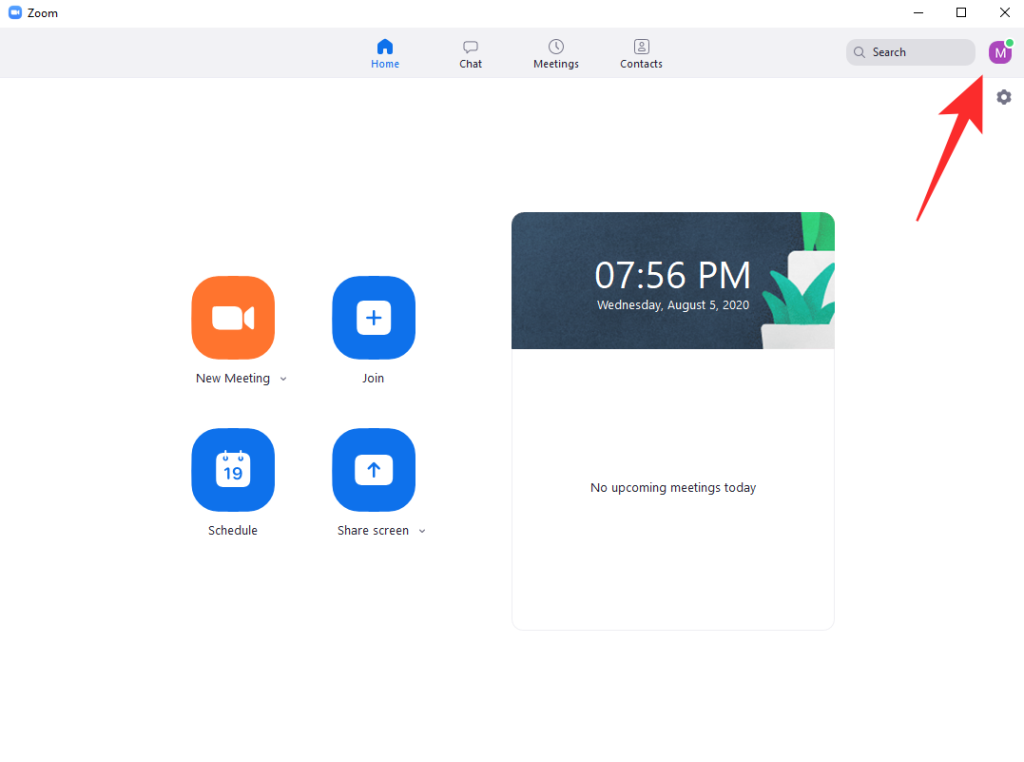
Veldu nú 'Stillingar'.
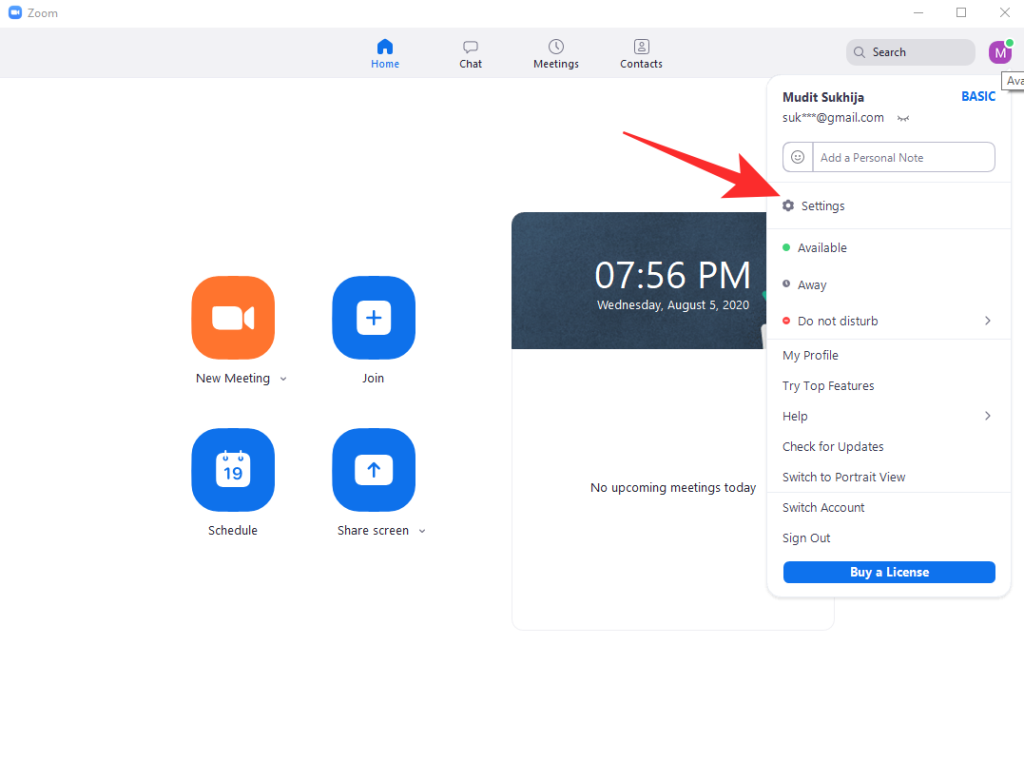
Smelltu nú á 'Video' í vinstri hliðarstikunni.
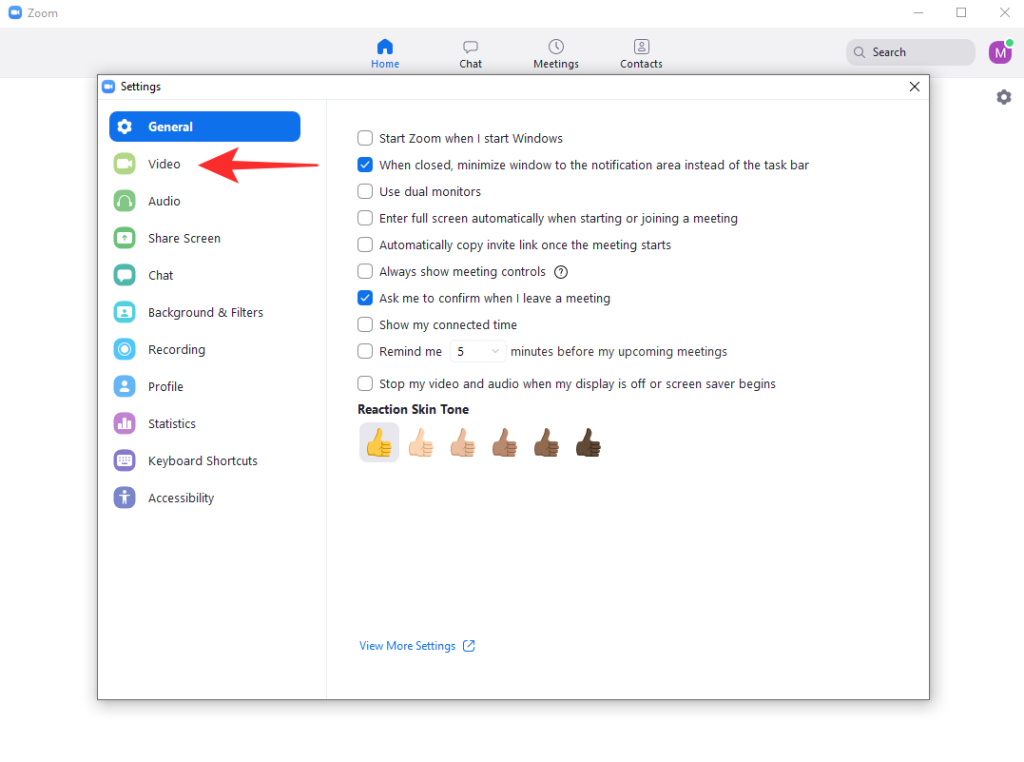
Í hægri flipanum, undir hlutanum „Myndbandið mitt“, finnurðu gátreit fyrir „Spegla myndbandið mitt“.
- Ef þú vilt virkja speglun, vertu viss um að hakað sé við gátreitinn.
- Ef þú vilt slökkva á speglun skaltu ganga úr skugga um að hakað sé við gátreitinn.
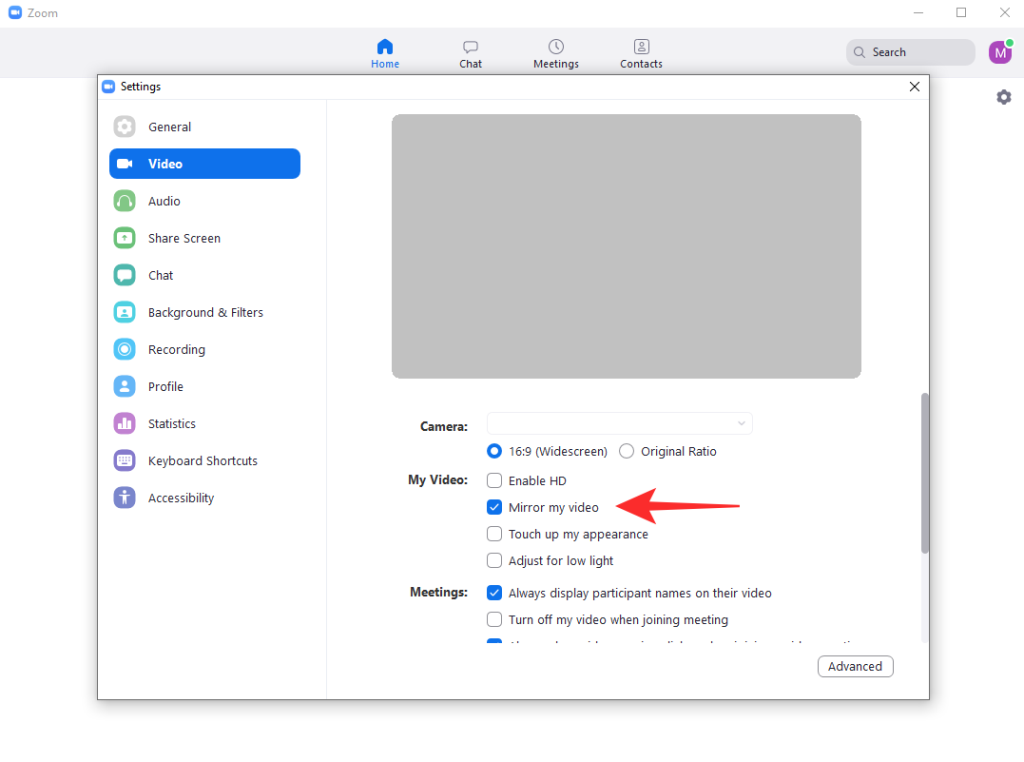
Speglun í Zoom ætti nú að vera óvirk eða virkjuð eftir vali þínu.
Á iPhone
Opnaðu Zoom appið á iOS tækinu þínu og bankaðu á 'Gír' táknið efst í vinstra horninu á skjánum þínum. Ef þú ert skráður inn, bankaðu á 'Stillingar' táknið neðst í hægra horninu á skjánum þínum.
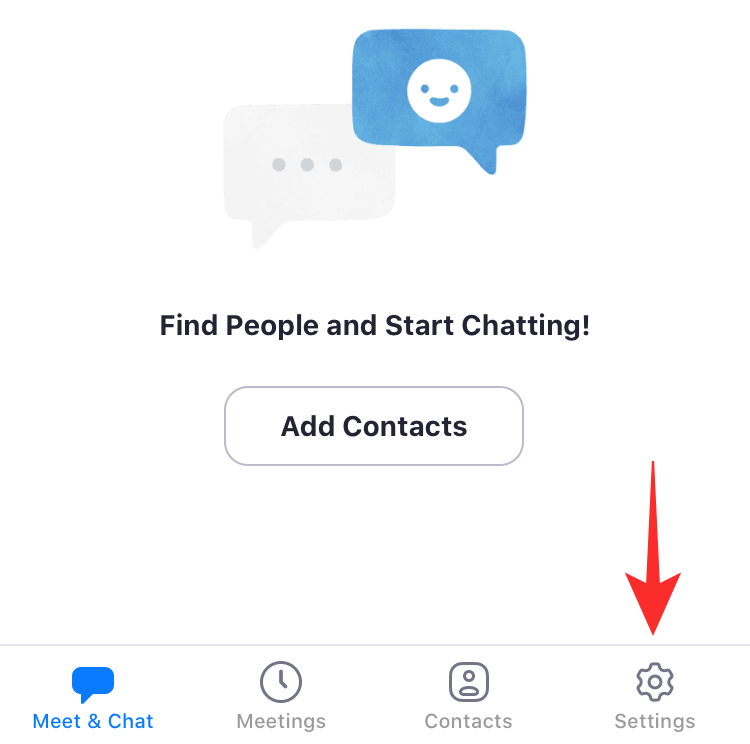
Pikkaðu nú á og veldu „Meetings“ til að fá aðgang að Zoom stillingum fyrir fundina þína.
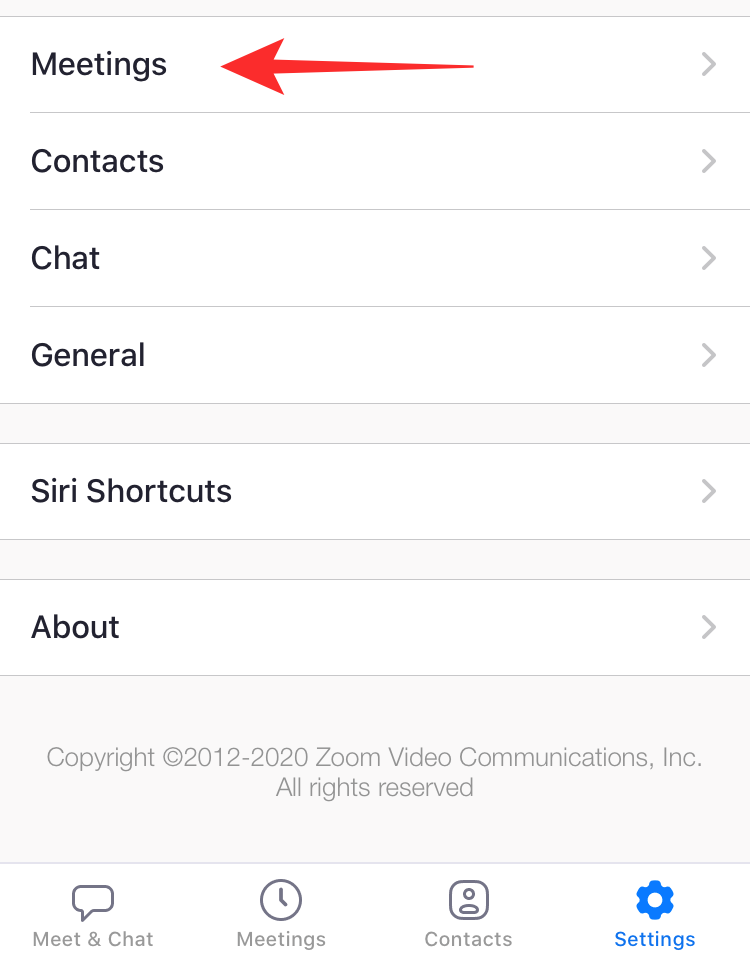
Skrunaðu niður og þú ættir að finna rofa fyrir 'Mirror My Video'.
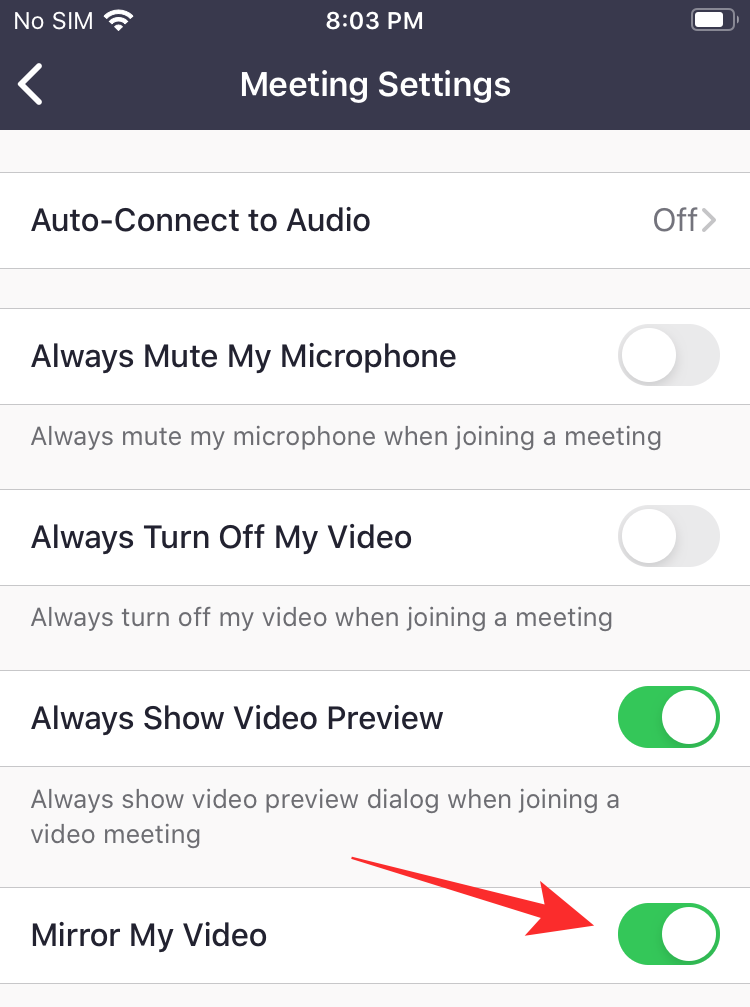
- Virkjaðu rofann ef þú vilt virkja speglun.
- Slökktu á rofanum ef þú vilt slökkva á speglun á myndstraumnum þínum.
Speglun ætti nú að vera virkjað eða óvirk, allt eftir vali þínu á iOS tækinu þínu.
Á Android
Opnaðu Zoom appið á tækinu þínu og bankaðu á gírtáknið efst í vinstra horninu á skjánum þínum ef þú ert skráður út. Ef þú ert skráður inn skaltu smella á 'Stillingar' neðst í hægra horninu á skjánum þínum.
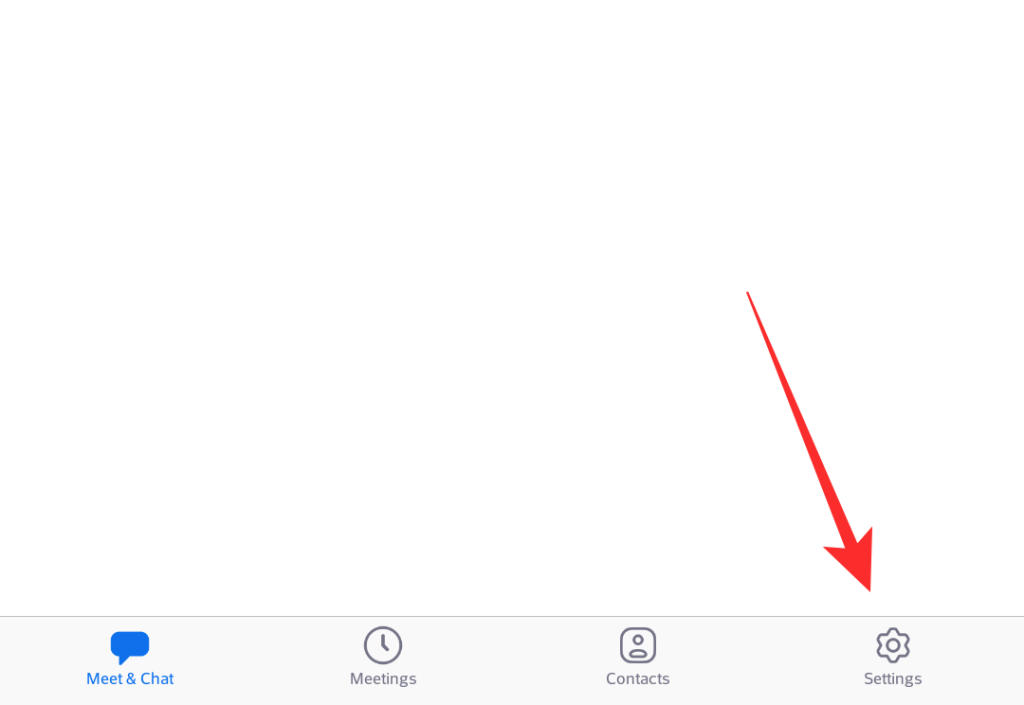
Bankaðu nú á 'Fundur'.
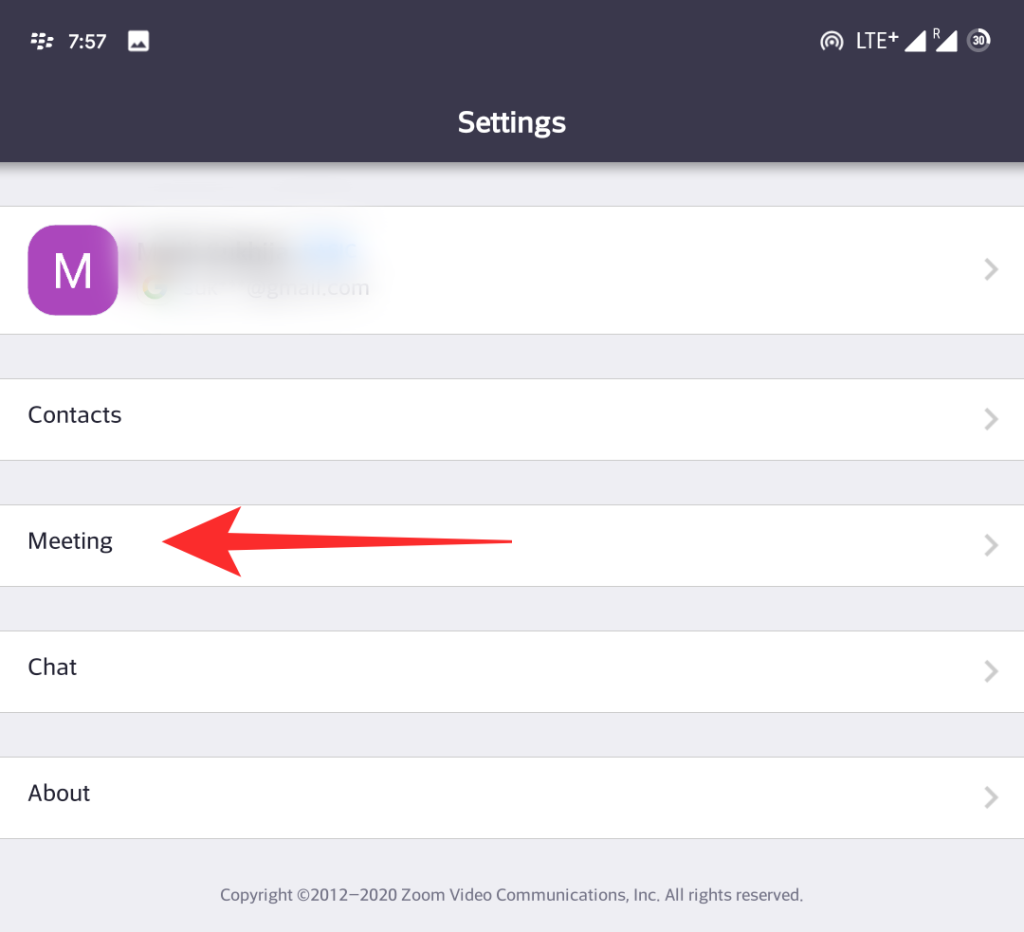
Skrunaðu aðeins niður og þú ættir að finna rofa fyrir 'Spegla myndbandið mitt'.
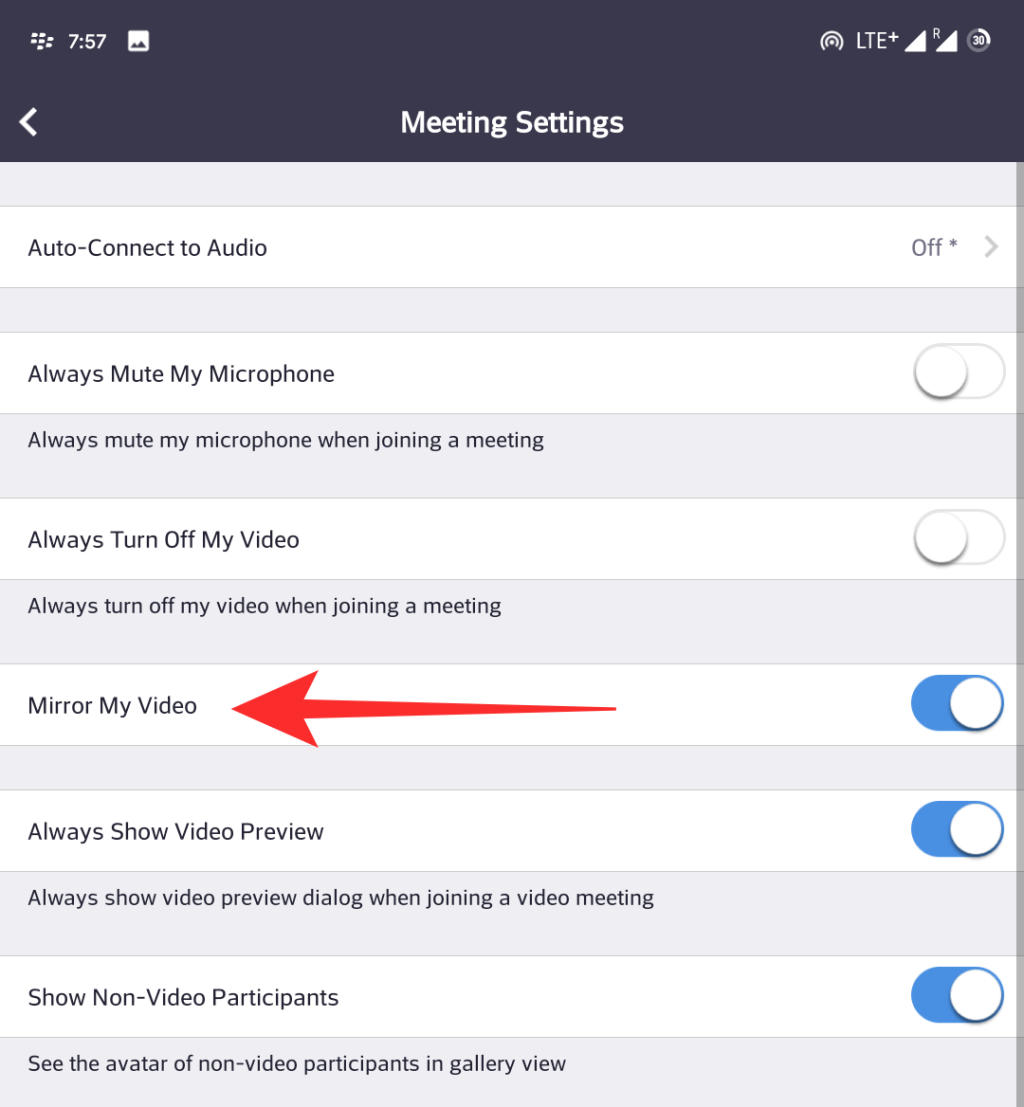
- Virkjaðu rofann ef þú vilt spegla myndstrauminn þinn.
- Slökktu á rofanum ef þú vilt koma í veg fyrir að myndstraumurinn þinn spegli sjálfan sig.
Zoom ætti nú að virkja eða slökkva á speglun á fundum þínum eftir því sem þú vilt.
Við vonum að þessi handbók hafi hjálpað þér að læra allt sem þú þurftir að vita um speglun í Zoom. Ef þú hefur einhverjar fleiri spurningar eða stendur frammi fyrir einhverjum vandamálum skaltu ekki hika við að hafa samband við okkur með því að nota athugasemdahlutann hér að neðan.
TENGT: